Firewall adalah perangkat yang berfungsi untuk memeriksa dan menentukan paket data yang dapat keluar atau masuk dari sebuah jaringan. Dengan kemampuan tersebut maka firewall berperan dalam melindungi jaringan dari serangan yang berasal dari jaringan luar (outside network). Firewall mengimplementasikan packet filtering dan dengan demikian menyediakan fungsi keamanan yang digunakan untuk mengelola aliran data ke, dari dan melalui router. Sebagai contoh, firewall difungsikan untuk melindungi jaringan lokal (LAN) dari kemungkinan serangan yang datang dari Internet. Selain untuk melindungi jaringan, firewall juga difungsikan untuk melindungi komputer user atau host (host firewall).
Firewall digunakan sebagai sarana untuk mencegah atau meminimalkan risiko keamanan yang melekat dalam menghubungkan ke jaringan lain. Firewall jika dikonfigurasi dengan benar akan memainkan peran penting dalam penyebaran jaringan yang efisien dan infrastrure yang aman . MikroTik RouterOS memiliki implementasi firewall yang sangat kuat dengan fitur termasuk:
- stateful packet inspection
- Layer-7 protocol detection
- peer-to-peer protocols filtering
- traffic classification by:
- source MAC address
- IP addresses (network or list) and address types (broadcast, local, multicast, unicast)
- port or port range
- IP protocols
- protocol options (ICMP type and code fields, TCP flags, IP options and MSS)
- interface the packet arrived from or left through
- internal flow and connection marks
- DSCP byte
- packet content
- rate at which packets arrive and sequence numbers
- packet size
- packet arrival time
- dll
Anda dapat mengakses Firewall Mikrotik via Winbox melalui menu IP --> Firewall.Pada percobaan kali ini kita akan melakukan block IP address source,mac adress souce,group IP source dan block IP alamat tujuan .
Langkah Kerja dan Hasil
Pertama kita bangun jaringan private dimana jaringan private ini mendapatkan IP dinamic (DHCP) dan jaringan public dimana jaringan public mendapatkan IP client dan IP private dapat berkomunikasi dengan publik begitu juga sebaliknya.Untuk DHCP server pada mikrotik kita berikan pada port ether 3 dan jalur ke publik pada port ether 5 dimana DHCP server (ether3) dengan default gateway 172.16.0.1/16 untuk pembuatan DHCP server dan DHCP client dapat dilakukan dengan membaca postingan saya sebelumnya tentang setting DHCP server di mikrotik dan setting DHCP client pada mikrotik (NAT)
Tampilan IP ether 3 dan 5
 |
| gambar IP Host yang didapatkan dari DHCP server ether 3 |
test ping ke jaringan luar untuk melihat apakah NAT telah berkerja
Block IP address source (host pada ether 3)
1.Klik IP>firewall> klik tanda "+". Pada tab general chain=forward, Src.Address=172.16.255.254(IP host yang mau diblok), out interface=ether5. Seperti yang ditunjukkan pada gambar berikut
*ket = chain kita ganti dengan forward karena kita akan melakukan proses blok IP jika IP tersebut melewati router ke luar jaringan.
2. Pada tab action pilih drop .berarti untuk IP source yang telah kita masukkan pada tab general jika ada paket data IP tersebut melewati ether 5 maka data IP tersebut akan di drop oleh router mikrotik. Seperti yang ditunjukkan pada gambar berikut
test ping ke google.com melalui host IP yang telah diblok
terlihat host tidak dapat berkomunikasi dengan google.com ini dibuktikan data yang diterima host adalah Request Time Out ,sehigga kita telah dapat melakukan block IP sorce untuk satu host. Untuk menonaktifakan fitur block ini dapat dilakukan dengan mengklik tanda "-" pada IP>Firewall
setelah dinonaktifkan host dapat melakukan ping ke google.com
Block MAC address source (host pada ether 3)
1. Check MAC address yang digunakan oleh host dengan mengtik ipconfig/all pada host yang mau kita block mac addressnya
2. Klik IP>firewall>tanda "+" . Pada tab advance , masukkan source Mac address yang ingin kita blok ke jaringan publik,pada tab acrion ganti dengan drop. Seperti yang ditunjukkan pada gambar berikut
test ping ke google.com untuk membuktikan apakah sudah terblock mac address tersebut
. JIka telah sukses memblok mac address maka hasil reply akan didapatkan RTO
Block IP-IP address source yang telah dikelompokkan (host pada ether 3)
1. Klik IP>Firewall. Pada tab address list klik tanda "+" kemudian masukkan daftar IP yang ingin kita block dalam satu group nama, seperti yang ditunjukkan pada gambar berikut
2. Pada tab general >chain=forward,out interface=ether5
pada tab acrion>action=drop
pada tab advanced>source adress list=kelompok (karena list daftar IP kelompok yang
akan kita blok)
Lalu klik OK,
Seperti yang ditunjukkan pada gambar berikut
Block IP Tujuan
1.Tentukan alamat IP tujuan yang mau kita blok dengan melihat dari reply saat kita lakukan ping ke alamat IP tujuan.misal saya ingin memblock IP www.pcr.ac.id
2. Klik IP>Firewall>klik tanda "+".
pada tab general : chain=forward. destination address=alamat IP tujuan.
113.212.118.174. Out interface=ether5
Pada tab action : ganti dengan drop
Sehingga kita telah dapat melakukan fitur fitur block pada mikrotik dengan memanfaatkan konfigurasi firewall yang ada pada mikrotik
Quote : Untuk Apa Kita Jatuh Karena Untuk Bangkit
KEEP FIGHTING AND PRAYING!!!!!


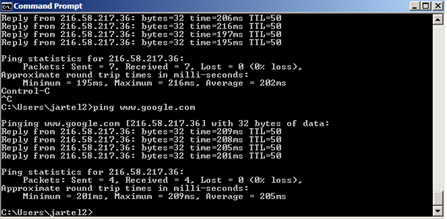

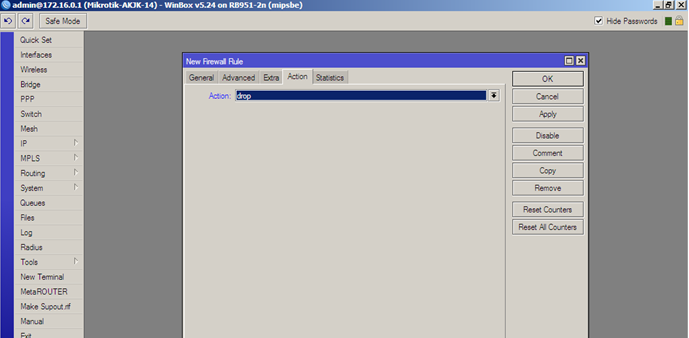












makasih infonya bermanfaat untuk saya yang sedang mencari info konfigurasi firewall mikrotik
BalasHapussalam kenal http://whussaya.blogspot.co.id/
makasih infonya bermanfaat untuk saya yang sedang mencari info konfigurasi firewall mikrotik
BalasHapussalam kenal http://whussaya.blogspot.co.id/
bos mau nanya, Kalo mau block IP local yang tidak melalui DHCP server mikrotik bagaimana ?? soalnya sering ada user yang pake ip static yang mengganggu jaringan..
BalasHapusthanks gan sudah share
BalasHapussolder infrared
Terima kasih gan
BalasHapus